MySQL8.0.21安装步骤及出现问题解决方案
官网下载
先去官网下载MySQL
链接跳转的是mysql的下载地址:https://dev.mysql.com/downloads/mysql/
目前最新版的就是8.0.21
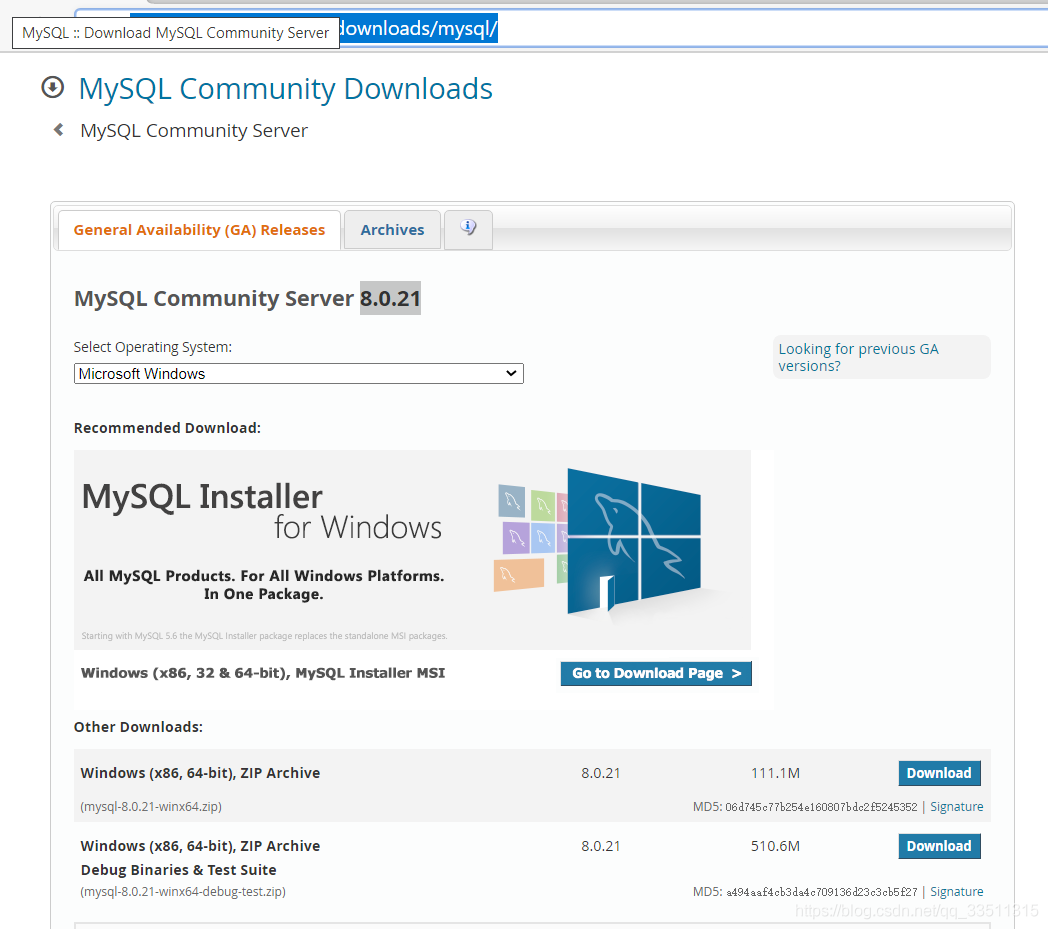
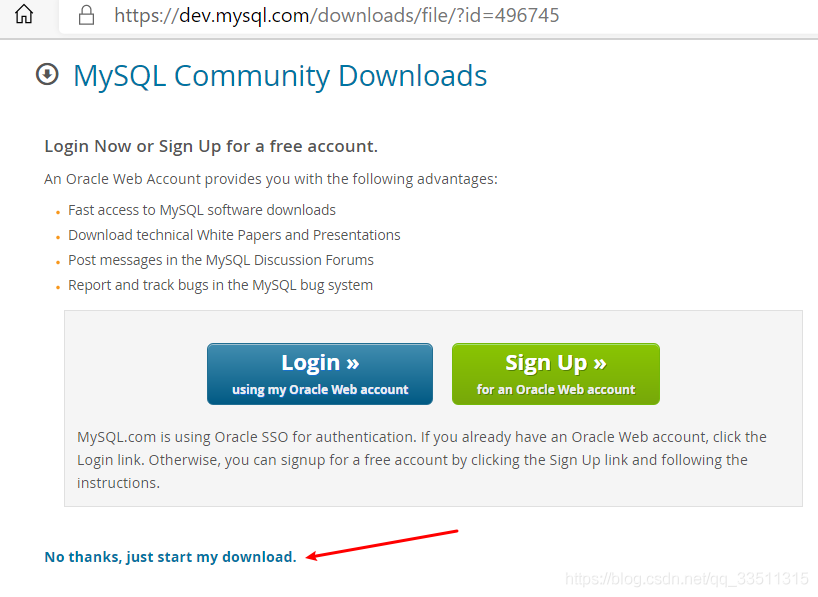
解压好,是下图的样式
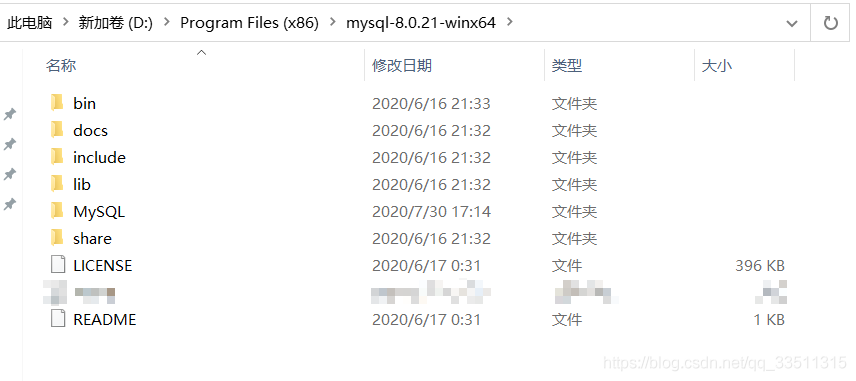
初始化配置
由于下载好且解压的文件夹没有my.ini文件,所以我这边新建一个,配置我已经给出,大家直接复制根据自己的实际修改即可。
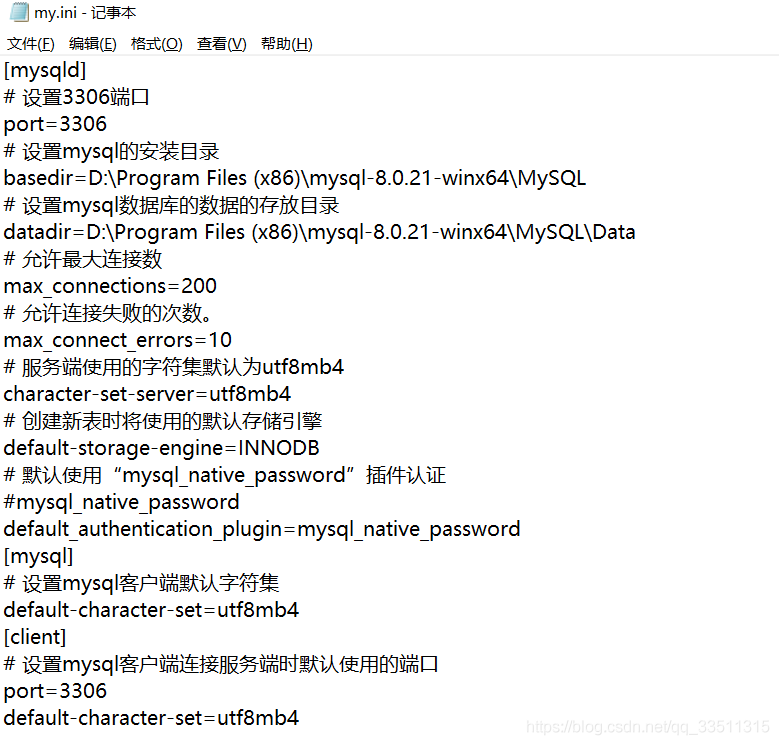
[mysqld] # 设置3306端口 port=3306 # 设置mysql的安装目录 basedir=D:\Program Files (x86)\mysql-8.0.21-winx64\MySQL # 设置mysql数据库的数据的存放目录 datadir=D:\Program Files (x86)\mysql-8.0.21-winx64\MySQL\Data # 允许最大连接数 max_connections=200 # 允许连接失败的次数。 max_connect_errors=10 # 服务端使用的字符集默认为utf8mb4 character-set-server=utf8mb4 # 创建新表时将使用的默认存储引擎 default-storage-engine=INNODB # 默认使用“mysql_native_password”插件认证 #mysql_native_password default_authentication_plugin=mysql_native_password [mysql] # 设置mysql客户端默认字符集 default-character-set=utf8mb4 [client] # 设置mysql客户端连接服务端时默认使用的端口 port=3306 default-character-set=utf8mb4
关于时区的设置
- 参考作者关于时区的配置
- 在my.ini文件的mysqld 区新加入default-time_zone = ‘+8:00'

关于删除数据后id不连续的问题
为达到id按序输出,我们需要对id进行初始化后重新设置
alter table user3 drop id;
alter table user3 add id int not null primary key auto_increment first;
正式安装
好了,准备工作已经完成,现在开始我们正式的安装吧。
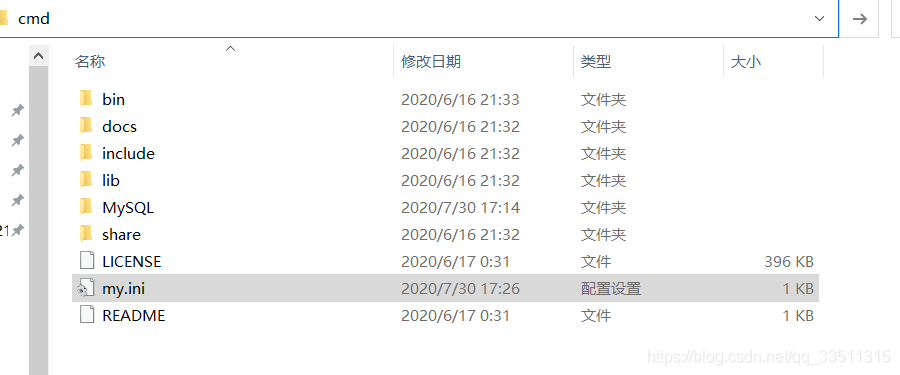
直接在地址栏输入cmd,进入命令行界面进行安装操作。
可能有些小伙伴会遇上没有权限的情况,就只好以管理员运行了
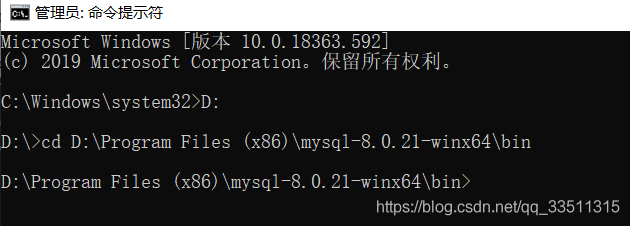

我。。哭泣,我居然真的听信了,但是重新安装还是这样,行吧我去下载。

嘶,好过分啊!

作者哭泣的去安装了个VM虚拟机,找回自信,重新启动电脑
配置
mysqld --initialize --console
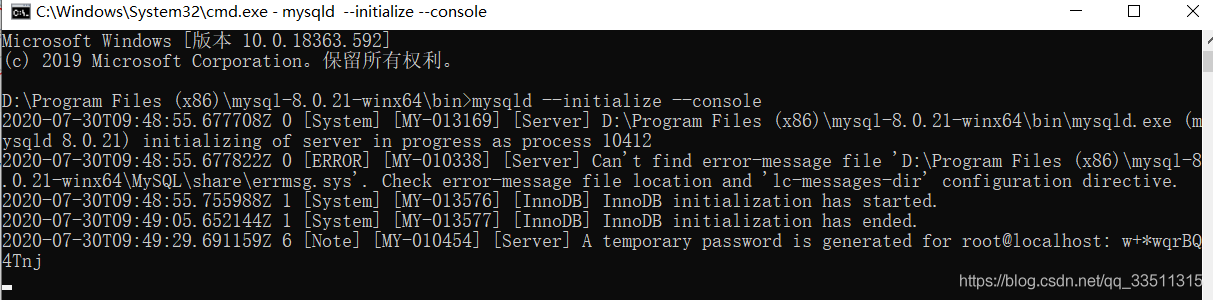
🆗!!!

这个是临时的密码.
执行下面的命令:mysqld --install 进行安装
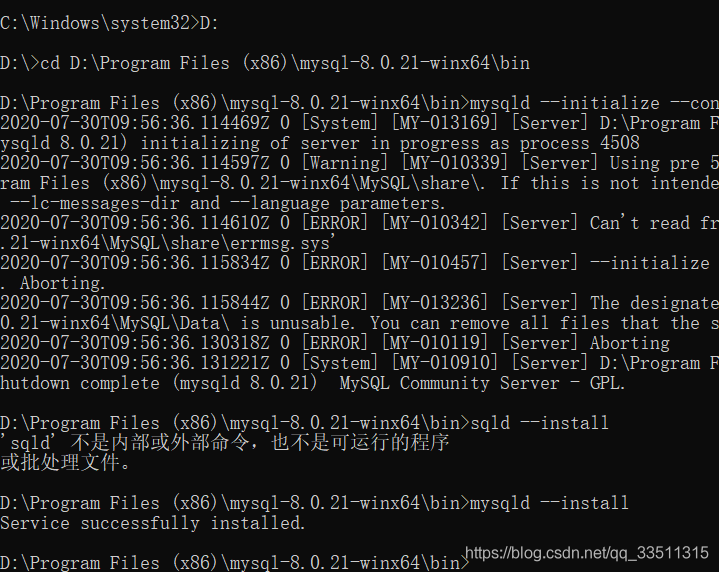
出现这个即成功

启动MySQL
安装成功,准备启动MySql:
net start mysql,这个是启动mysql服务net stop mysql,这个是关闭mysql服务
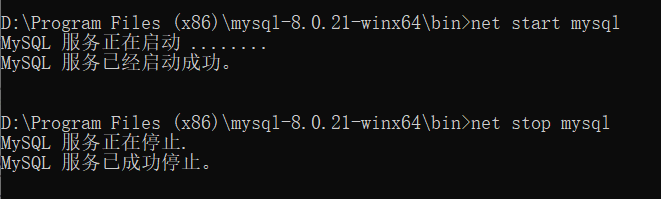
对了 关于如何可视化操作mysql,我个人是使用这一款
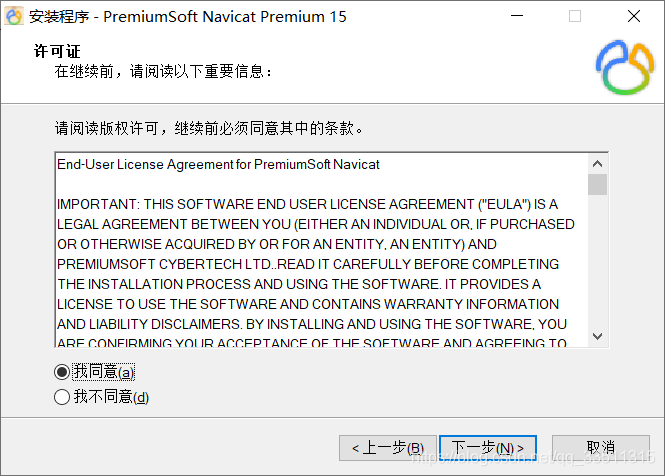
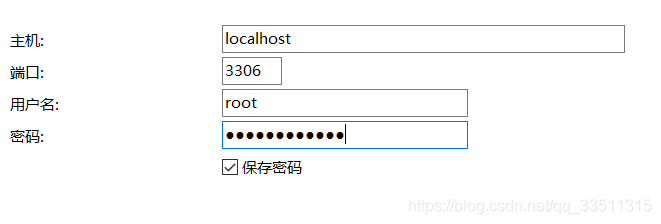
还保存着之前的密码吗?
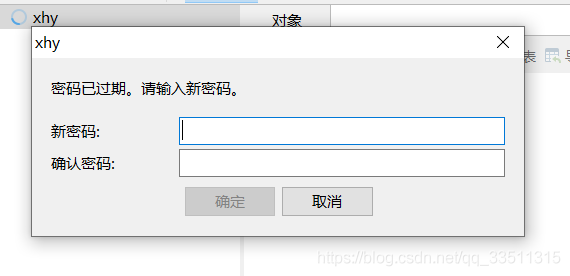
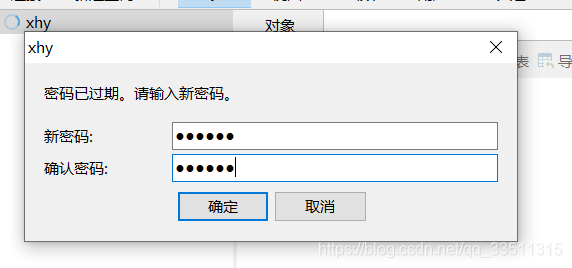
嘶,可能放太久了,居然直接可以设置密码了.
当然 你也可以在我们刚才操作过的mysql\bin目录下 进行数据库连接:
mysql -u root -p
输入密码 回车

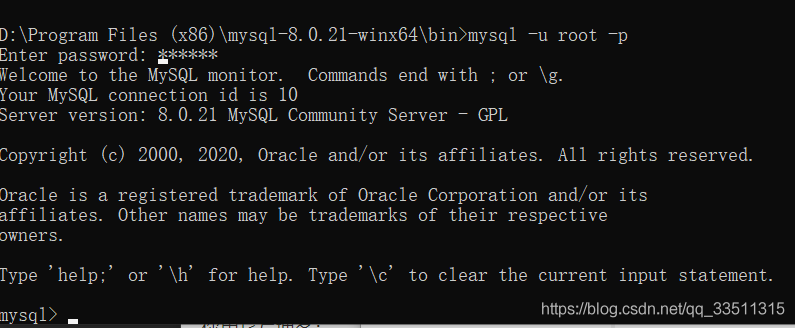
当你看到mysql> 出现的时候 ,就知道是进入mysql命令行了,现在就可以去改密码了!
ALTER USER ‘root'@‘localhost' IDENTIFIED BY ‘你的新密码';
回车
然后**exit; **这就退出MySQL了
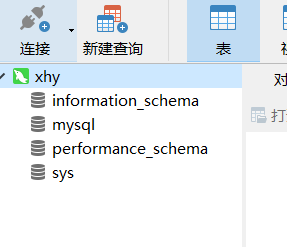
关于安装过程中报系统错误2问题
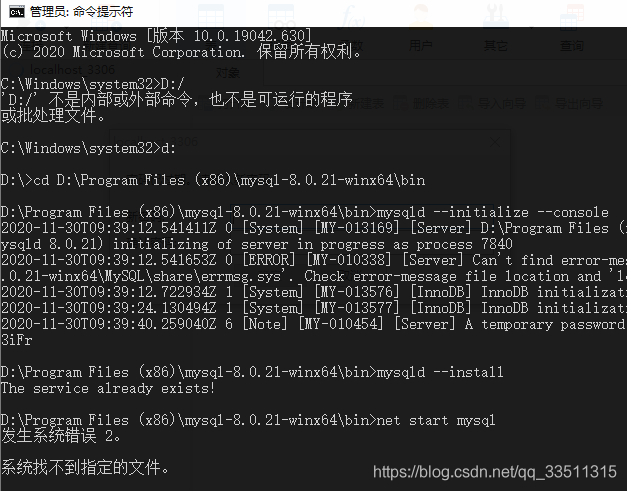
即使我们配置了系统环境变量,还是系统错误2.
这个时候不需要慌乱,只需要按照作者的提示继续下去就好了。
注意先移除我们安装错误的服务,或者是卸载残留的服务
- mysqld remove
- mysqld install
- net start mysql
然后就成功咯。
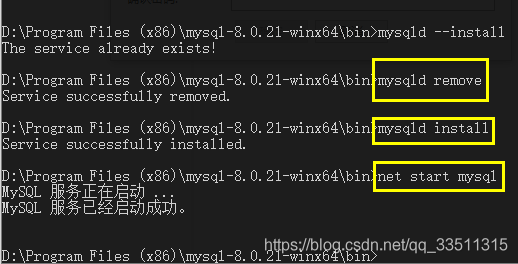
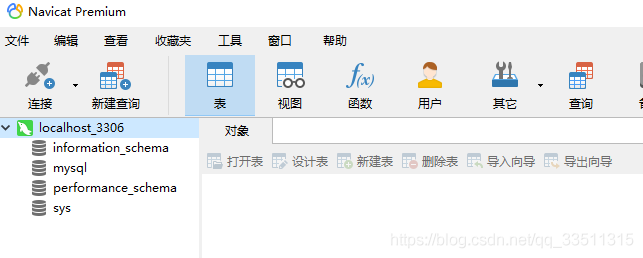
The service already exists!
要是我们在mysqld --install 后显示这句The service already exists!
用 sc delete mysql 来删除服务。
然后再mysqld --isntall
就会显示Service successfully installed.
到此这篇关于MySQL8.0.21安装步骤及出现问题解决方案的文章就介绍到这了,更多相关MySQL8.0.21安装步骤内容请搜索本站以前的文章或继续浏览下面的相关文章希望大家以后多多支持本站!
版权声明:本站文章来源标注为YINGSOO的内容版权均为本站所有,欢迎引用、转载,请保持原文完整并注明来源及原文链接。禁止复制或仿造本网站,禁止在非www.yingsoo.com所属的服务器上建立镜像,否则将依法追究法律责任。本站部分内容来源于网友推荐、互联网收集整理而来,仅供学习参考,不代表本站立场,如有内容涉嫌侵权,请联系alex-e#qq.com处理。
 关注官方微信
关注官方微信